
Om du vill behålla stramare kontroll övervad som visas i din Facebook-tidslinje (och därmed för alla du är Facebook-vänner med) finns det en enkel men underanvänd mekanism inbyggd direkt i Facebook för att ge dig godkännande rättigheter över allt som människor taggar dig i.
Varför du vill göra detta
Låt oss inse det, vi har alla gjort det minst en av följande personer i vår stall avFacebook-vänner: personen som taggar alla i sina [politiska / händelse / marknadsföring på flera nivåer], personen som gillar att publicera slumpmässigt (och ofta olämpligt) innehåll och tagga alla de tycker att det kan vara roligt, personen som tar en miljon foton vid varje evenemang och taggar varje person som är närvarande i var och en eller några andra personer som missbrukar Facebooks väntaggningsfunktion.
Om du är trött på att vänner taggar dig intillkännagivanden för "Super Awesome Rap Slam Battle !!!" kommer de att vara i nästa helg, eller så vill du verkligen inte att bilder av dig från ett parti förra helgen automatiskt flödar ut till ditt Facebook-flöde utan ditt godkännande, då du absolut måste dra nytta av "Tidslinjeöversyn"funktion. Kort sagt, tidslinjeöversikt sätter varje enskild sak som du har taggats i - inlägg, kommentarer och foton - för din recension innan den publiceras på din Facebook-tidslinje (och synlig för dina vänner / familj / kollegor).
RELATERAD: Hur man blockerar människor från att posta på din Facebook-tidslinje utan att inte vänta dem
Innan vi dyker in för att aktivera funktionen därär få saker som är värda att lyfta fram när det gäller granskningsfunktionen för tidslinjer bara så det finns ingen förvirring. Först tillåter inte tidslinjegranskningsfunktionen att du faktiskt censurerar innehåll du inte gillar av Facebook, det låter dig bara hålla saker du inte gillar på din personliga tidslinje så att det inte syns där (inte heller skjuts ut till dina Facebook-vänner). Att förneka ett inlägg via tidslinjeöversyn raderar inte det, det håller bara utanför din tidslinje.
Det förhindrar inte heller taggarens vänner frånse inlägget - så om du har några vänner gemensamt så kommer de alla att se dessa inlägg oavsett vad. Detta kan bara förhindra inlägg från att dyka upp på din profilsida och att dyka upp i flöden för de vänner du inte har gemensamt med taggaren.
På liknande sätt hindrar det inte folk från att lägga upp pådin Facebook-vägg enligt de inställningar du har konfigurerat för din vägg. Funktionen för tidslinjegranskning är för att filtrera inlägg du är taggade i, inte filtrera inlägg som dina vänner lämnar direkt på din tidslinje. Om du vill finjustera vem som kan posta på din Facebook-vägg, hänvisa till vår handledning här.
Slutligen är det en allt eller ingenting. Det finns ännu ingen funktion inom tidslinjeöversynen för att ställa in någon form av betrodda vänner eller liknande. Det betyder att om din make taggar dig i massor av familjefoton, finns det inget sätt att säga "Godkänn allt från användare XYZ, jag litar på dem" och du lämnar manuellt godkännande av alla dessa inlägg innan de visas på din tidslinje.
Dessa varningar åt sidan, det är ett extremt praktiskt sättför att hindra dina vänner från att se din farbrors galna politiska uthyrningar (som han insisterar på att märka dig i) eller att alla i din familj ser det sopor på flera nivåer som din medarbetare alltid taggar in alla.
Hur du aktiverar granskning av tidslinjen
Att slå på och använda tidslinjegranskning är en vackerokomplicerad affär. Medan du kan växla inställningen från både webbplatsen och från mobilappen för Facebook (vi visar dig hur du gör båda), är det lite snabbare om du gör det på webbplatsen.
Aktivera granskning av tidslinjen på webbplatsen
För att möjliggöra tidslinjeöversyn via Facebookwebbplats, logga in på ditt konto och klicka på den lilla menytriangeln på den övre högra sidan av den blå navigeringsfältet, välj sedan "Inställningar", se nedan.
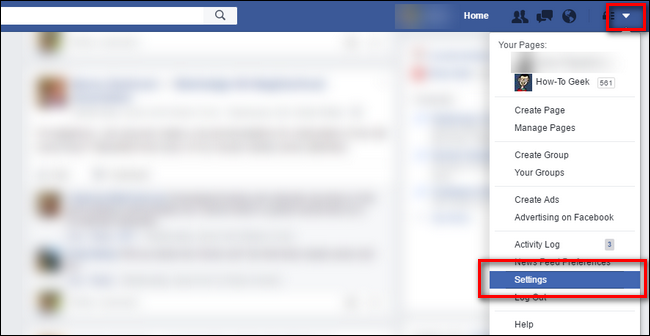
I navigeringsfönstret till vänster väljer du ”Tidslinje och taggning”.

I menyn "Tidslinje och taggning" letar du efter posten "Granska inlägg som vänner taggar in dig innan de visas på din tidslinje?"; som standard är den här inställningen avstängd. Klicka på "Redigera" för att ändra det.

I den nu öppna menyn klickar du på rullgardinsmenyn och växlar "Inaktiverad" till "Aktiverad".

Ändringarna träder i kraft omedelbart, det finns ingen bekräftelse eller spara-knapp att trycka på.
Aktivera granskning av tidslinjen i mobilappen
Om du läser denna handledning på din telefon ochvill hoppa rätt till att ändra inställningarna. Så här gör du från Facebook-mobilappen. Det finns mindre skillnader mellan appens layout på olika mobilplattformar, men du bör kunna följa med med hjälp av dessa iOS-skärmdumpar.
Klicka på menyknappen "Mer" i navigeringsfältet och välj "Inställningar" i den resulterande menyn, se nedan.

Välj "Kontoinställningar" i popup-menyn.

Välj "Tidslinje och taggning" i menyn "Inställningar".

Precis som på webbplatsen, välj "Granska inlägg som vänner taggar in dig innan de visas på din tidslinje?"

Växla “Timeline Review” till på.

På nytt, som webbplatsen växlar, finns det ingen bekräftelse och den ändrade träder i kraft omedelbart.
Hur man använder tidslinjegranskning
Nu när du har vänt på tidslinjegranskningsfunktionenlåt oss ta en titt på hur det ser ut i handling. För att demonstrera rekryterade vi en vän för att publicera en Minions-meme och tagga oss. På en glidande skala av saker vi föredrar att inte bli taggade i, lägger vi Minions memes solid mellan inbjudningar till fester där överprissatta ljus säljs och inlägg som implicerar de taggade användarna i mellanstatliga narkotikasmuggling.
När någon taggar dig får du ett meddelande som så.

Meddelandet ser alltid ut något“[Användare] taggade dig i ett inlägg. För att lägga till detta i din tidslinje, gå till Timeline Review ”med en miniatyrbild av inlägget. Klicka på antingen den fetstilta "tidslinjegranskningen" eller miniatyrbilden för att hoppa till inlägget.

Där kan du välja antingen "Lägg till i tidslinjen" eller "Dölj".
När du lägger till eller döljer objekt, kommer du att se kondenserade poster för varje objekt som återspeglar hur inlägget kommer att se ut på Facebook, som så.
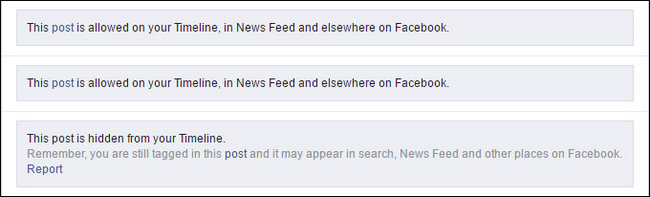
Kom ihåg att lägga till ett inlägg i dina tidslinjeinsatserdet i nyhetsflödet för dina vänner, placerar det på din vägg och integrerar det annars i ditt Facebook-fotavtryck. Att dölja inlägget från din tidslinje hindrar dessa saker, men det raderar inte inlägget eller tar bort taggen. Om du önskar kan du besöka inlägget och manuellt välja "ta bort tagg" för att ta bort länken till ditt Facebook-konto helt från inlägget, eller om inlägget är mer än en irritation och faktiskt bryter mot Facebook-regler eller olagligt kan du klicka rapportknappen.
Även om tidslinjeöversynen inte är perfekt är den enganska bra sätt att fånga en hel del av de dumma inlägg som du kan bli taggade i och i processen undvika att röra upp din tidslinje (och irritera dina vänner) med garageposter.








